Gmail är utan tvekan en av de bästa e-posttjänsterna som finns tillgängliga idag, och erbjuder en rad imponerande funktioner som gör kommunikationen mer effektiv och smidig. Men en funktion som ofta frustrerar användare är de integrerade annonserna som dyker upp då och då, ibland avbryter en annars smidig upplevelse. Om du är en av dessa användare som letar efter ett sätt att navigera i den här digitala terrängen utan oönskade störningar, så har vi dig täckt. Idag ska vi guida dig om hur du blir av med annonser i Gmail.
Varför annonserna i Gmail?
Innan vi går in i lösningarna, låt oss förstå varför dessa annonser visas i första hand. Google, företaget bakom Gmail, genererar främst intäkter genom annonsering. Därför använder de sina olika plattformar, inklusive Gmail, för att visa personliga annonser baserat på din webbhistorik och dina preferenser. Men du har fortfarande kontroll över vad du ser, och det är vad vi ska utforska.
Hur man blir av med annonser i Gmail: Ändra inställningar för annonsanpassning
Det första steget i vår resa mot ett annonsfritt Gmail innebär att du justerar dina Google-annonsinställningar.
- Gå över till Googles sida för annonsinställningar på https://adssettings.google.com.
- Om du inte redan är inloggad loggar du in med det Google-konto du använder för Gmail.
- När du har loggat in trycker du på växlingsknappen i det övre högra hörnet för att anpassa annonser.
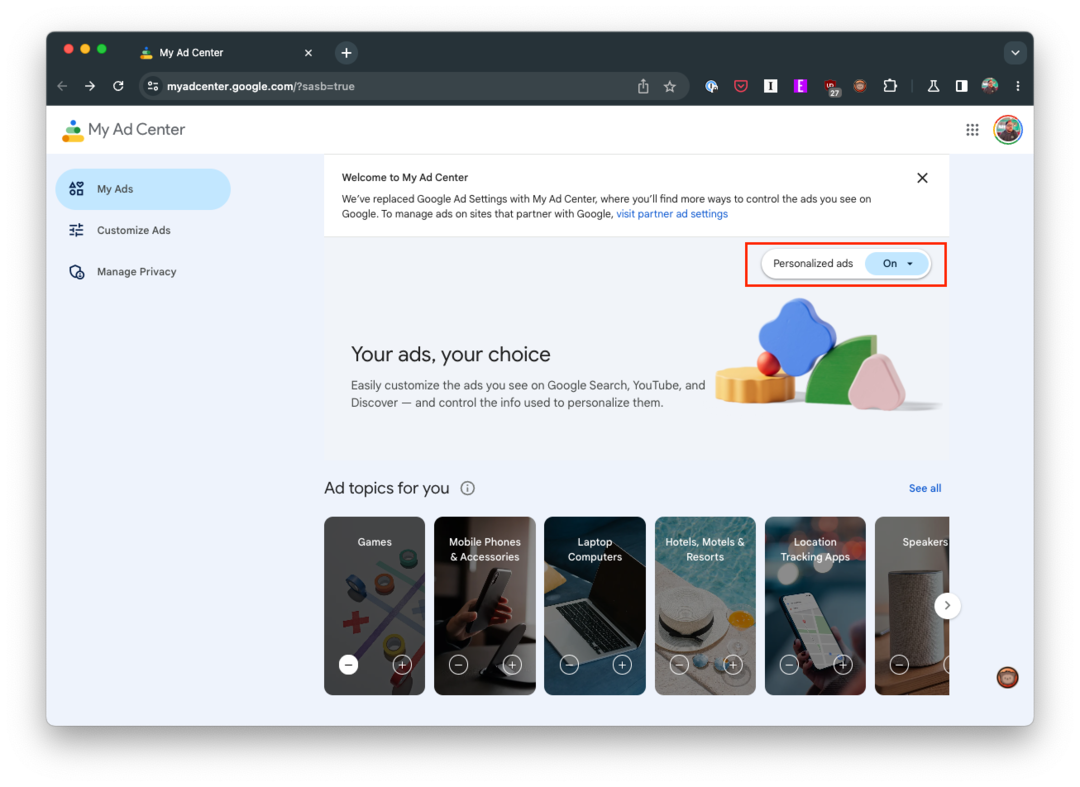
- En dialogruta dyker upp och varnar dig för konsekvenserna av denna åtgärd. Om du är säker klickar du på "Stäng av".
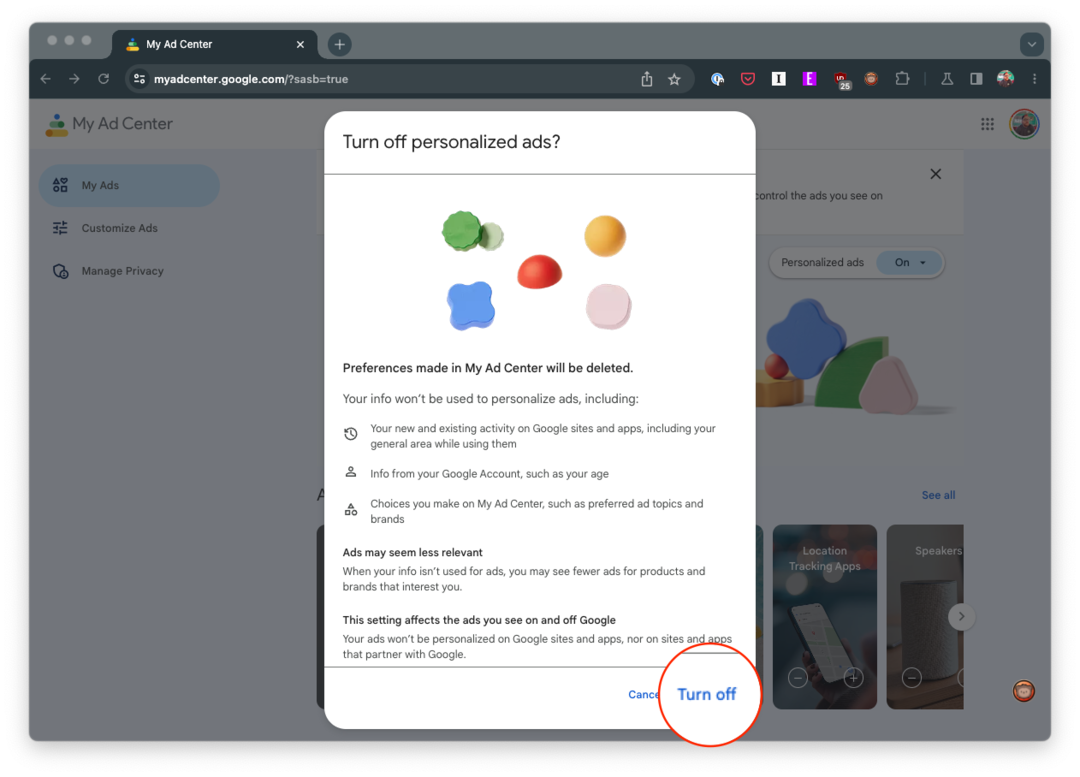
Att göra detta kommer inte att helt eliminera annonser, men det kommer att förhindra att de anpassas. Detta innebär att Google inte längre kommer att använda din data för att skräddarsy annonserna du ser.
Hur man blir av med annonser i Gmail: Ta bort kategorier och flikar i inkorgen
I den livliga världen av e-postkommunikation kan det ofta kännas som en svår uppgift att hålla sig organiserad. Det är där Gmails inkorgskategorier slår in som din digitala superhjälte och sorterar dina e-postmeddelanden i specifika kategorier för en krånglig upplevelse. Dessa kategorier inkluderar Primär, Social, Kampanjer, Uppdateringar och Forum.
Varje kategori innehåller särskilda typer av e-postmeddelanden: Primär är för person-till-person-konversationer och meddelanden som inte visas på andra flikar, Social är för e-postmeddelanden från sociala nätverk, mediedelningssajter och andra sociala plattformar, medan Kampanjer innehåller erbjudanden, erbjudanden och andra reklam e-postmeddelanden. Uppdaterar inhägnade meddelanden som bekräftelser, kvitton, räkningar och utdrag, och slutligen är Forum hemmet för meddelanden från onlinegrupper, diskussionsforum och e-postlistor. Som standard sorterar Gmail dina inkommande e-postmeddelanden i dessa kategorier automatiskt, men du kan anpassa Dessa inställningar passar dina behov och hjälper dig att hålla din digitala brevlåda snygg, organiserad och effektiv.
Nyligen har det upptäckts att Google har placerat fler annonser i Gmail-appen, där vissa visas högst upp på din lista, medan andra visas "instream". Det betyder att de visas och ser ut precis som alla andra e-postmeddelanden som
- Öppna Gmail app på din telefon.
- Tryck på tre horisontella linjer i det övre vänstra hörnet.
- Bläddra till botten av sidofältet och tryck på inställningar.
- Om du har flera konton, välj kontot som du vill ta bort kategorier och flikar för inkorgen från.
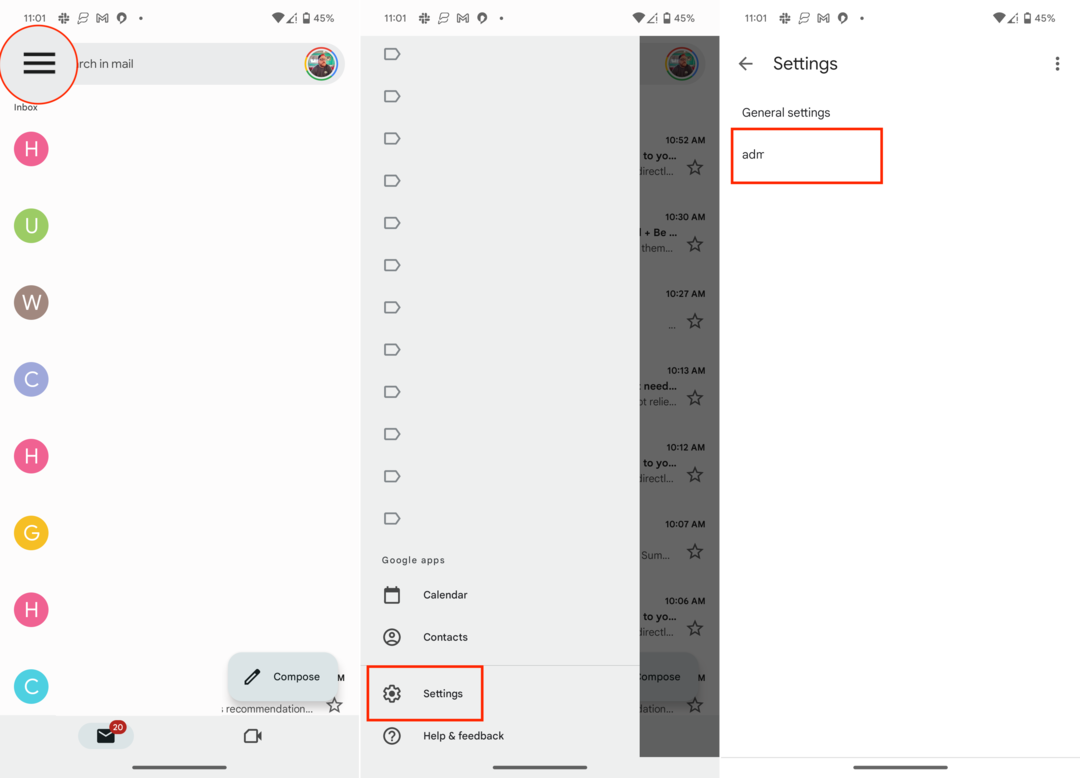
- Knacka Inkorgstyp.
- Välj något av följande:
- Viktigt först
- Oläst först
- Stjärnmärkt först
- Prioriterad inkorg
- Tryck på pil i det övre vänstra hörnet för att spara dina ändringar.
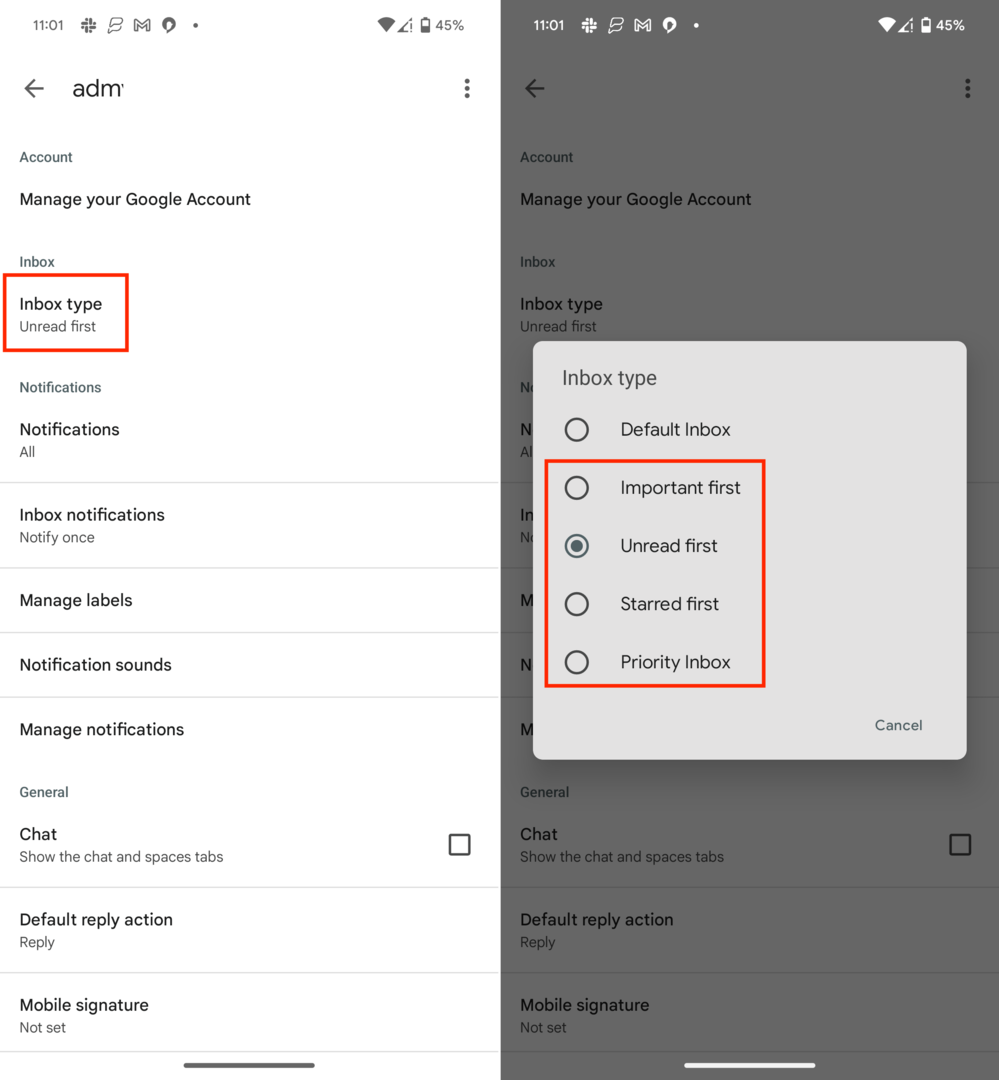
Genom att göra detta bör du inte längre se så många annonser som visas direkt i din Gmail-inkorg. Men det finns alltid en chans att detta kan förändras i framtiden, eftersom Google kan visa ännu fler annonser i Gmail-appen på din telefon eller på webben.
Hur man blir av med annonser i Gmail: Använda en annonsblockerare
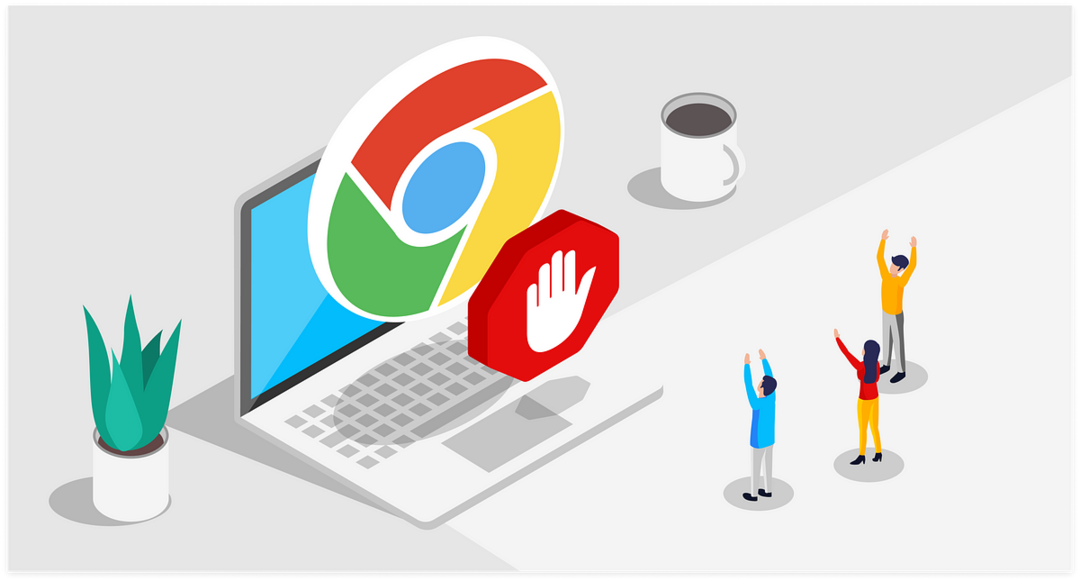
För att blockera annonser helt och hållet från Gmail kan du överväga att använda en annonsblockerare. Det finns flera annonsblockeringstillägg tillgängliga för populära webbläsare som Chrome, Firefox och Safari. Dessa tillägg hindrar annonser från att laddas, vilket ger dig ett renare Gmail-gränssnitt. Kom dock ihåg att inte alla annonsblockerare fungerar perfekt, och vissa kan till och med leda till långsammare webbläsarprestanda.
Hur man blir av med annonser i Gmail: Överväg att uppgradera till Google Workspace
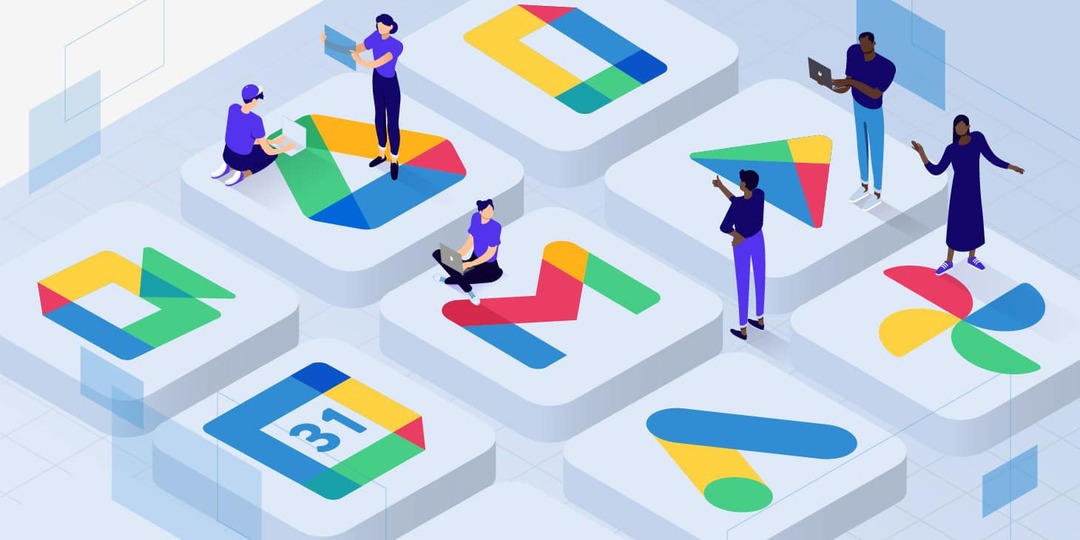
Om du letar efter en helt annonsfri Gmail-upplevelse kan du överväga att uppgradera till Google Workspace (tidigare G Suite). Detta är en betaltjänst som erbjuds av Google och som ger tillgång till flera premiumfunktioner, inklusive en annonsfri version av Gmail. Beroende på dina specifika behov och budget kan detta vara ett genomförbart alternativ.
Att bli av med annonser i Gmail är en möjlig uppgift, och vi hoppas att den här guiden hjälper dig att göra din e-postupplevelse mer behaglig och produktiv. När allt kommer omkring, i dagens snabba digitala landskap kan ett smidigt, strömlinjeformat gränssnitt göra hela skillnaden.